Lista de preguntas
- ¿Cómo descargo contenido de esta página?
- Pero a veces hay muchos links o son muy pesados, ¿cómo descargo más rápido?
- No me aparece un archivo de vídeo/multimedia
- No se descomprime el archivo, me da error
- No se ve nada del vídeo, sólo se oye o No se oye nada, sólo se ve
- No tiene subtítulos
- Descargué los subtítulos pero no salen
- En link me lleva a la página linksave.in y no me deja descargar
- ¿Cómo descargo por Torrents?
¿Cómo descargo contenido de esta página?
Primero busca lo que quieres descargar. En la parte superior derecha hay una pequeña barra donde puedes buscar si lo que quieres se encuentra en este blog (Buscador), es como buscar por Internet salvo que sólo se limita a este site.
Entras en el post que quieras y buscas en él los links de descarga. Todos los links de descargas son externos al blog y te llevarán a otra página donde debes buscar el botón de DOWNLOAD o DESCARGAR, normalmente tienes que esperar unos segundos.
Recuerda, salvo que se diga que pueden elegir entre estos links los que quieran o que cada uno es una opción, se tendrán que descargar TODOS los links, ya que el archivo está partido en fragmentos para facilitar su subida a la red.
Pero a veces hay muchos links o son muy pesados, ¿cómo descargo más rápido?
Si no tienes cuenta premium en los hosting donde están alojados los archivos, puedes recurrir a los gesterores de descarga. El que soporta más sitios web de tipo hosting es JDownloader, es muy fácil de usar y está disponible en español. También, podéis probar Mipony.
Una vez instalado, sólo tendremos que copiar todos los enlaces de descarga y él solito hace una lista. Esa lista la encontraremos en la pestaña Capturador de Enlaces
Captura gran cantidad de enlaces, incluyendo vídeos de Youtube y casi cualquier descarga de cualquier web. Una vez que crea la lista puedes elegir los archivos a descargar y con el clic secundario los pones a descargar.
Cuando esté descargando aparece en la esquina superior derecha un cuadrito con la velocidad de bajada.
Para controlar la descarga tenemos los siguientes botones en el lado izquierdo:
- Sirve para poner en marcha las descargas, pausarlas o pararlas.
- Mueve las descargas arriba o abajo. Siempre se descargará primero la que esté más arriba.
Fíjate en el nombre del archivo, si hay algo de .zip, .rar, .7z o algo parecido, es que el archivo está comprimido para reducir su tamaño y por seguridad.
Necesitarás descomprimirlo primero. Para ello usa un programa, el más conocido es el Winrar, pero también hay otros como el 7-zip que además es gratuito.
No se descomprime el archivo, me da error
Normalmente da error por tres causas:
- El archivo está partido en partes y las tienes que descargastes todas. Además, al descomprimir el archivo dividido en partes, todas las partes deben estar en la misma carpeta. Para mayor seguridad, busca siempre la parte 1 y dale extraer/descomprimir a esa parte.
- El archivo necesita contraseña. Normalmente está junto a los links de descarga. Búscala en el post de donde lo descargaste.
- El archivo está dañado. La única solución es descargar sólo la parte que está dañada.
Problema demasiado frecuente y de fácil solución. Este problema se debe a que el archivo está codificado con unos códecs que tu PC no tiene instalados. Más información. También puedes utilizar otro reproductor multimedia que no necesita que instales ningún códec: GOM
Para ello, puedes buscar códecs por Internet, son gratuitos (como el K-lite Codec Pack). Es muy importante, que si ya tienes códecs instalado debes de desinstalarlos antes de instalar los nuevos.
No todos los vídeos traen subtítulos incrustados, a veces debes descargarlos aparte. Fíjate bien en la entrada donde descargaste el archivo.
Primero, no necesitas ningún programa especial para pegarlo. Simplemente ve al archivo de vídeo, pon cambiar nombre y cópialo. Ve luego al archivo de subtítulos y pon Cambiar nombre y pégalo.
No cambias ni copies las extensiones de los archivos tanto de vídeo como de subtítulos, eso es lo que viene al final del nombre (.avi .wmv .str ...). Tal y como se ve en la imagen, al reproducir el vídeo salen automáticamente los subtítulos, si no fuera ese el caso, debes activarlos desde el reproductor. En el Windows Media basta con hacer clic secundario en la ventana de reproducción.
En link me lleva a la página linksave.in y no me deja descargar
Debido a la caída masiva de links (tras el cierre de Megaupload), algunos links que hemos repuesto llevan directamente a una web intermedia que se llama linksave.in. La única forma humana posible de descargar desde ahí es con el JDownloader (más arriba se explica su funcionamiento). Esto es porque los links son privados.
Para descargar, simplemente copiando los links, el JDownloader los detecta y los podemos descargar. Pero si entramos en la página a la que nos lleva el link linksave.in, encontraremos un botón amarillo (JDownloader Click'n Load), dandole clic comienza a descargar en el JDownloader.
JDownloader te pedirá permiso para ejecutar la acción. Le debes decir que sí.
¿Cómo descargo por Torrents?
Todas vuestras respuestas sobre el Torrent lo podéis encontrar aquí: mastermaker.mforos.com
He basado este FAQ en las preguntas que más me han ido haciendo en los comentarios, pero si aún así tienes algún problema o crees que hace falta explicar alguna cosa, puedes dejar un comentario libremente.





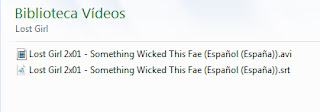

0 cosas que decir:
Publicar un comentario
Si tienes problemas con los subtítulos o el archivo de vídeo, visita primero el FAQ.